CSS实现导航条Tab切换的三种方法
css navigation插件用法

css navigation插件用法CSS导航插件是一种用于增强网页导航功能的工具,它可以帮助开发人员快速创建美观、易于使用的导航菜单。
这些插件通常基于CSS和JavaScript,可以通过简单的配置和定制来实现各种导航效果。
使用CSS导航插件的一般步骤如下:选择合适的插件:首先,你需要从众多的CSS导航插件中选择一个适合你的项目需求的插件。
你可以通过搜索引擎或插件市场来找到这些插件,并查看它们的文档、示例和用户评价来了解它们的特性和优缺点。
下载和安装插件:一旦你选择了一个插件,你需要下载并安装它。
有些插件可能只需要将CSS和JavaScript文件引入到你的项目中,而有些插件可能需要额外的步骤,如安装依赖或配置插件选项。
配置插件:一旦插件安装完成,你需要按照插件的文档和指南来配置它。
这可能包括设置导航菜单的样式、添加菜单项、定义菜单的交互行为等。
一些插件还提供了高级选项,如动画效果、下拉菜单、响应式设计等。
定制插件:除了基本的配置外,你还可以根据自己的需求来定制插件。
这可能包括修改CSS样式、调整JavaScript代码或添加自定义功能。
一些插件提供了丰富的API和钩子函数,以便你可以轻松地扩展和定制它们。
测试和调试:在配置和定制完插件后,你需要进行测试和调试来确保导航菜单的正常工作。
你可以在不同的浏览器和设备上测试菜单的显示效果和交互行为,并修复任何发现的问题。
总的来说,使用CSS导航插件可以帮助你快速创建美观、易于使用的导航菜单,提高网站的用户体验和可用性。
然而,选择合适的插件、正确配置和定制插件以及进行充分的测试和调试都是非常重要的步骤,以确保插件的顺利运行和满足你的需求。
elementui el-tabs 用法

elementui el-tabs 用法elementui el-tabs 是一个基于 Vue.js 的标签页组件,它提供了一种简单、易用的方式来创建多个标签页并进行切换。
使用el-tabs,我们可以方便地实现页面的切换、导航和内容展示。
el-tabs 提供了两种常用的标签页模式:标签页和导航模式。
在标签页模式下,标签页以选项卡的形式展示在页面的顶部,内容区域则根据当前选中的标签页进行切换显示。
而在导航模式下,标签页以水平导航栏的形式展示在页面的顶部,内容区域则以垂直的列方式显示在导航栏的下方。
在开始使用 el-tabs 之前,我们需要先导入 Element UI 并引入el-tabs 组件:```javascriptimport Vue from 'vue';import ElementUI from 'element-ui';import 'element-ui/lib/theme-chalk/index.css';e(ElementUI);```接下来,我们可以使用 el-tabs 来创建标签页组件。
在 el-tabs 中,我们需要使用 el-tab-pane 标签来定义每个标签页的内容,同时我们也可以使用 el-tab-pane 标签的 label 属性来定义每个标签页的标题。
```html<template><div><el-tabs v-model="activeTab"><el-tab-pane label="标签页1">标签页1的内容</el-tab-pane> <el-tab-pane label="标签页2">标签页2的内容</el-tab-pane> <el-tab-pane label="标签页3">标签页3的内容</el-tab-pane> </el-tabs></div></template>```在上面的示例中,我们使用 v-model 绑定了 activeTab 属性来表示当前选中的标签页。
CSS经典三栏布局方案(6种方法)

CSS经典三栏布局⽅案(6种⽅法)本⽂介绍了CSS经典三栏布局⽅案,分享给⼤家,也给⾃⼰做个笔记,具体如下:三栏布局,顾名思义就是两边固定,中间⾃适应。
三栏布局在开发⼗分常见1. float布局最简单的三栏布局就是利⽤float进⾏布局。
⾸先来绘制左、右栏:<style>.left {float: left;width: 100px;height: 200px;background-color: red;}.right {float: right;width: 100px;height: 200px;background-color: yellow;}</style><div class="container"><div class="left"></div><div class="right"></div><div class="main"></div></div>此时可以得到左右两栏分布:接下来再来看中间栏如何处理。
我们知道对于float元素,其会脱离⽂档流,其他盒⼦也会⽆视这个元素。
(但其他盒⼦内的⽂本依然会为这个元素让出位置,环绕在周围。
)所以此时只需在container容器内添加⼀个正常的div,其会⽆视left和right,撑满整个container,只需再加上margin为left right流出空间即可:<style>.left {float: left;width: 100px;height: 200px;background-color: red;}.right {float: right;width: 100px;height: 200px;background-color: yellow;}.main {background-color: green;height: 200px;margin-left: 120px;margin-right: 120px;}.container {border: 1px solid black;}<div class="container"><div class="left"></div><div class="right"></div><div class="main"></div></div>优势:简单劣势:中间部分最后加载,内容较多时影响体验2. BFC 规则BFC(块格式化上下⽂)规则规定:BFC不会和浮动元素重叠。
使用CSS实现动态交互效果的方法与示例

使用CSS实现动态交互效果的方法与示例CSS(层叠样式表)是一种用于定义网页样式的语言,它能够为网页增添丰富的视觉效果。
除了可以实现静态的样式设计之外,CSS还可以通过一些技巧和特性实现动态交互效果,为用户提供更好的使用体验。
本文将介绍一些使用CSS实现动态交互效果的方法与示例。
一、悬停效果悬停效果是指当鼠标悬停在某个元素上时,该元素会发生一些动态变化。
通过CSS的:hover伪类选择器,我们可以轻松实现悬停效果。
例如,当鼠标悬停在一个按钮上时,可以改变按钮的背景颜色、字体颜色或者添加一些过渡效果,让用户感知到按钮的可点击性。
二、过渡效果过渡效果是指在元素状态发生改变时,通过一定的时间和动画效果来平滑地过渡到新的状态。
CSS的transition属性可以实现过渡效果。
例如,当一个图片元素被点击时,可以通过添加transition属性,使图片以渐变的方式放大或者旋转,给用户一种流畅的过渡体验。
三、折叠效果折叠效果是指在点击某个元素时,该元素的内容会展开或者折叠。
通过CSS 的:checked伪类选择器和~兄弟选择器,我们可以实现折叠效果。
例如,当用户点击一个复选框时,可以通过:checked伪类选择器来改变其后的元素的显示状态,从而实现内容的展开或者折叠。
四、轮播效果轮播效果是指在一定时间间隔内,多个元素按照一定的顺序连续地切换显示。
通过CSS的animation属性和@keyframes规则,我们可以实现轮播效果。
例如,当一个图片轮播器中的图片按照一定的时间间隔连续切换时,可以通过定义关键帧动画,实现图片的平滑切换效果。
五、响应式布局响应式布局是指在不同的设备和屏幕尺寸下,网页能够自动调整布局,以适应不同的显示效果。
通过CSS的媒体查询@media,我们可以实现响应式布局。
例如,当网页在手机上打开时,可以通过媒体查询来改变元素的大小、位置或者隐藏某些元素,以适应手机屏幕的尺寸。
六、滚动效果滚动效果是指当用户滚动页面时,元素会根据滚动位置的变化而发生动态变化。
JavaScript实现Tab标签页切换的最简便方式(4种)
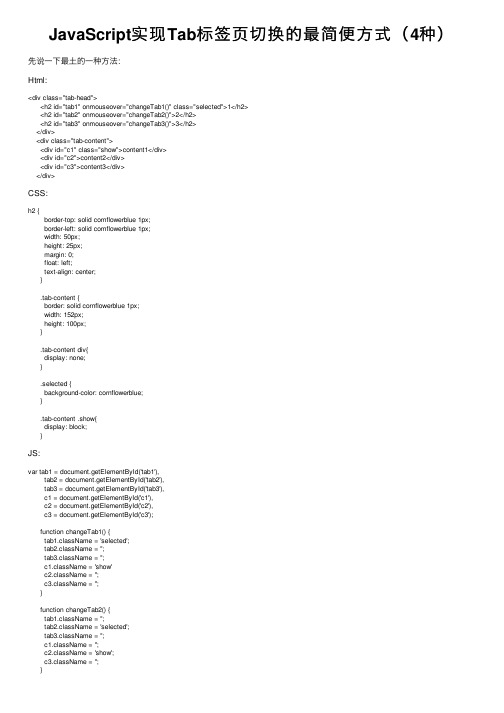
JavaScript实现Tab标签页切换的最简便⽅式(4种)先说⼀下最⼟的⼀种⽅法:Html:<div class="tab-head"><h2 id="tab1" onmouseover="changeTab1()" class="selected">1</h2><h2 id="tab2" onmouseover="changeTab2()">2</h2><h2 id="tab3" onmouseover="changeTab3()">3</h2></div><div class="tab-content"><div id="c1" class="show">content1</div><div id="c2">content2</div><div id="c3">content3</div></div>CSS:h2 {border-top: solid cornflowerblue 1px;border-left: solid cornflowerblue 1px;width: 50px;height: 25px;margin: 0;float: left;text-align: center;}.tab-content {border: solid cornflowerblue 1px;width: 152px;height: 100px;}.tab-content div{display: none;}.selected {background-color: cornflowerblue;}.tab-content .show{display: block;}JS:var tab1 = document.getElementById('tab1'),tab2 = document.getElementById('tab2'),tab3 = document.getElementById('tab3'),c1 = document.getElementById('c1'),c2 = document.getElementById('c2'),c3 = document.getElementById('c3');function changeTab1() {tab1.className = 'selected';tab2.className = '';tab3.className = '';c1.className = 'show'c2.className = '';c3.className = '';}function changeTab2() {tab1.className = '';tab2.className = 'selected';tab3.className = '';c1.className = '';c2.className = 'show';c3.className = '';}function changeTab3() {tab1.className = '';tab2.className = '';tab3.className = 'selected';c1.className = ''c2.className = '';c3.className = 'show';}效果:实现Tab的切换,我们很容易想到的⼀种⽅式就是给每⼀个要控制的标签添加id,然后分别编写⿏标事件,使⽤id获取每个元素,精确地控制每个元素的样式。
纯CSS实现导航栏下划线跟随滑动效果

纯CSS实现导航栏下划线跟随滑动效果⽼规矩先上张图,如何使⽤纯 CSS 制作如下效果?在继续阅读下⽂之前,你可以先缓⼀缓。
尝试思考⼀下上⾯的效果或者动⼿尝试⼀下,不借助 JS ,能否巧妙的实现上述效果。
OK,继续。
这个效果是我在业务开发的过程中遇到的⼀个类似的⼩问题。
其实即便让我借助 Javascript ,我的第⼀反应也是,感觉很⿇烦啊。
所以我⼀直在想,有没有可能只使⽤ CSS 完成这个效果呢?定义需求我们定义⼀下简单的规则,要求如下:假设 HTML 结构如下:<ul><li>不可思议的CSS</li><li>导航栏</li><li>光标⼩下划线跟随</li><li>PURE CSS</li><li>Nav Underline</li></ul>导航栏⽬的 li 的宽度是不固定的当从导航的左侧 li 移向右侧 li ,下划线从左往右移动。
同理,当从导航的右侧 li 移向左侧 li ,下划线从右往左移动。
实现需求第⼀眼看到这个效果,感觉这个跟随动画,仅靠 CSS 是不可能完成的。
如果想只⽤ CSS 实现,只能另辟蹊径,使⽤⼀些讨巧的⽅法。
好,下⾯就借助⼀些奇技淫巧,使⽤ CSS ⼀步⼀步完成这个效果。
分析⼀下难点:宽度不固定第⼀个难点, li 的宽度是不固定的。
所以,我们可能需要从 li 本⾝的宽度上做⽂章。
既然每个 li 的宽度不⼀定,那么它对应的下划线的长度,肯定是是要和他本⾝相适应的。
⾃然⽽然,我们就会想到使⽤它的 border-bottom 。
li {border-bottom: 2px solid #000;}那么,可能现在是这样⼦的(li 之间是相连在⼀起的,li 间的间隙使⽤ padding 产⽣):默认隐藏,动画效果当然,这⾥⼀开始都是没有下划线的,所以我们可能需要把他们给隐藏起来。
基于CSS与JavaScript技术的Tab面板的设计与实现
容区所 对 应 的标 签 上 ,来请 求显 示 该 层 内容 区 。 Ta b 效果可分 为 Tab菜单和 Tab面板两种 。在切 换各 个 Tab页 中的内容时不刷新浏览 器窗 口,各个页 面上 的内容实际上都 已经装 载到页面 当中 ,只是有些部分 被隐藏了起来 ,只有被选 中的 Tab页 中的 内容被显示 出来 ,这种方式制作的效果称为“Tab面板”;在切换各 个 Tab页 中 的 内容 时 会 刷 新 浏 览 器 的 窗 口 ,实 际 上 是 更换到了另一个新的 HTML页面 ,这种方式制作 的效 果 称 为 “Tab菜 单 ” ’。
O 引 言
互 联 网 发展 到 今 天 ,网页 的 设 计 与 开 发 除 了 注 重 功能 以外 ,更多的还要关注 网页的效果 ,尤其是 个性化 动态 效 果 … 。传 统 的 网 页 制 作 方 法 能 实 现 的 功 能 非 常有限 ,缺乏动态性 、个性化 以及 和用户 的交互 性能。 CSS与 JavaScript技术 的出现 ,使 网页上能够实现许多 单纯使用 HTML语言无法实现的个性化动态效果 。
收 稿 日期 :2010—08—02;修 回 日期 :2010—11—19 基金项 目:四川省科技支撑计划项 目(002050 5501111) 作 者 简 介 :李 冲 (1985一),男 ,广 西 柳 州 人 ,硕 士 研 究 生 ,研 究方 向 为多媒体通信 ;熊淑华 ,副教授 ,硕士研究 生 导师 ,研 究方向为多媒 体 通 信 。
css中四种定位的使用方法
css中四种定位的使用方法CSS中的四种定位方法是:静态定位、相对定位、绝对定位和固定定位。
每种定位方法都有其独特的特点和应用场景。
本文将详细介绍这四种定位方法的使用方法和效果。
一、静态定位(Static Positioning)静态定位是CSS中元素的默认定位方式,元素按照HTML文档流的顺序进行排列,不受任何定位属性的影响。
在静态定位下,top、right、bottom和left属性无效。
静态定位适用于不需要特殊定位的元素,一般用于正常的文本和图片排列。
对于静态定位的元素,不需要设置定位属性,可以直接使用默认的静态定位。
二、相对定位(Relative Positioning)相对定位是相对于元素在正常文档流中的位置进行定位。
使用相对定位后,可以通过设置top、right、bottom和left属性来调整元素的位置。
相对定位不会影响其他元素的布局,其他元素仍然按照正常文档流排列。
相对定位适用于需要微调元素位置的情况,可以将元素相对于其正常位置进行上下左右的偏移。
可以通过设置正值或负值来调整元素的位置。
例如,设置top: 10px;可以将元素向下偏移10像素。
三、绝对定位(Absolute Positioning)绝对定位是相对于最近的已定位祖先元素或根元素进行定位。
使用绝对定位后,可以通过设置top、right、bottom和left属性来精确控制元素的位置。
绝对定位会脱离正常文档流,不会影响其他元素的布局。
绝对定位适用于需要精确定位元素的情况,可以将元素放置在页面的任意位置。
可以结合使用top、right、bottom和left属性来确定元素的位置。
例如,设置top: 50px; left: 100px;可以将元素向下偏移50像素,向右偏移100像素。
四、固定定位(Fixed Positioning)固定定位是相对于浏览器窗口进行定位。
使用固定定位后,元素会始终保持在窗口的固定位置,不会随页面滚动而移动。
响应式网页设计中常见的导航栏固定效果实现技巧(一)
在响应式网页设计中,导航栏通常是一个至关重要的组件。
它不仅为网站提供导航功能,还可以提供品牌展示、搜索框等常见的元素。
然而,在不同设备上,导航栏的显示方式和位置可能会有所不同。
为了确保用户在各种屏幕尺寸下都能方便地访问导航栏,实现导航栏的固定效果是非常必要的。
在实现导航栏固定效果时,我们可以运用以下几个技巧。
一、使用CSS的position属性在响应式网页设计中,固定导航栏的一种常见方法是使用CSS的position属性。
通过将导航栏的position属性设置为fixed,可以使其在滚动页面时保持固定位置。
例如:```css.nav {position: fixed;top: 0;width: 100%;z-index: 9999;}```在上述代码中,.nav是导航栏的类名,通过将position属性设置为fixed,导航栏会在页面滚动时始终停留在页面的顶部。
通过设置top属性为0,可以将导航栏固定在页面顶部。
通过设置width属性为100%,可以使导航栏的宽度与页面宽度相同。
可以通过设置z-index 属性来调整导航栏的层级。
二、使用JavaScript实现固定导航栏的效果除了使用CSS的position属性,我们还可以通过JavaScript来实现导航栏的固定效果。
下面是一种常见的JavaScript实现方式:```javascript('scroll', function() {var nav = ('nav');var navOffsetTop = ;var scrollTop = || ;if (scrollTop > navOffsetTop) {('fixed');} else {('fixed');}});```在上述代码中,我们通过监听页面的滚动事件来实时计算导航栏距离页面顶部的距离。
当滚动距离大于导航栏距离页面顶部的距离时,为导航栏添加一个名为"fixed"的类。
Vue实现tab导航栏并支持左右滑动功能
Vue实现tab导航栏并⽀持左右滑动功能本⽂主要介绍:利⽤Vue实现tab导航栏,并且通过flex布局实现左右滑动,计算按钮的位置,当点击第⼀屏展⽰的最后⼀个且还有元素未展⽰时,⾃动滑动显⽰出未显⽰的元素。
tab导航栏布局:<section class="theme-list"><div class="fixed-nav" ref="fixednav"><div class="fixed-nav-content"><pv-for="(item, index) in theme":key="index":class="['tab-title', activeId === index && 'select-tab']"@click="changeTab(index, $event)">{{ item }}</p></div></div></section>theme: ['CSDN博客', '博客园', '⾼考加油', '中考加油', '⼩欢喜', '七⼗周年'],activeId: 0导航栏样式代码:.theme-list {margin-top: 12px;}.fixed-nav {overflow-x: scroll;-webkit-overflow-scrolling: touch;}.fixed-nav-content {display: flex;}.tab-title {padding: 0 13px;margin-right: 12px;color: #141414;border-radius: 13px;font-size: 12px;flex-shrink: 0;height: 0.52rem;line-height: 0.52rem;}此时我们可以实现下⾯的样式,并且可以左右滑动tab:需要注意的是,在样式代码中需要添加flex-shrink : 0,这样才会当tab宽度⼤于外部容器宽度时不会收缩。
- 1、下载文档前请自行甄别文档内容的完整性,平台不提供额外的编辑、内容补充、找答案等附加服务。
- 2、"仅部分预览"的文档,不可在线预览部分如存在完整性等问题,可反馈申请退款(可完整预览的文档不适用该条件!)。
- 3、如文档侵犯您的权益,请联系客服反馈,我们会尽快为您处理(人工客服工作时间:9:00-18:30)。
CSS实现导航条Tab切换的三种方法前面的话导航条Tab在页面中非常常见,本文说详细介绍CSS实现导航条Tab的三种方法布局buju根据上图所示,先规定几个定义,上图的模块整体叫做导航,由导航标题和导航内容组成。
要实现上图所示的布局效果,有两种布局方法:语义布局和视觉布局【语义布局】从语义布局的角度来看,每一个导航标题和其对应的导航内容应该是一个整体<style>body,p{margin: 0;}h2{margin: 0;font-size:100%;}ul{margin: 0;padding: 0;list-style: none;}a{text-decoration: none;color:inherit;}.box{width: 572px;border: 1px solid #999;overflow: hidden;}.nav{margin-left: -1px;font: 14px "微软雅黑";overflow: hidden;background-color: #f1f1f1;}.navI{float: left;width: 33.333%;box-sizing: border-box;}.navI-tit{line-height: 40px;text-align: center;cursor: pointer;border-left: 1px solid #cecece;border-bottom: 1px solid #cecece;}.navI-txt{width: 572px;height:200px;text-indent:2em;line-height: 2;background:#fff;}.ml1{margin-left: -100%;}.ml2{margin-left: -200%;}.navI_active{position:relative;z-index:1;}</style><div class="box"><ul class="nav"><li class="navI navI_active"><h2 class="navI-tit">课程</h2><p class="navI-txt">课程内容</p></li><li class="navI"><h2 class="navI-tit">学习计划</h2><p class="navI-txt ml1">学习计划内容</p></li><li class="navI"><h2 class="navI-tit">技能图谱</h2><p class="navI-txt ml2">技能图谱内容</p></li></div>【视觉布局】从视觉布局的角度来看,所有导航标题为一组,所有导航内容为一组<style>body,p{margin: 0;}ul{margin: 0;padding: 0;list-style: none;}a{text-decoration: none;color: inherit;}.box{width:572px;border:1px solid #999;font:14px "微软雅黑";overflow:hidden;}.nav-tit{margin-left: -1px;height: 40px;line-height: 40px;text-align: center;background-color: #f1f1f1;overflow: hidden;}.nav-titI{box-sizing: border-box;float: left;width: 33.333%;border-left: 1px solid #cecece;border-bottom: 1px solid #cecece;cursor: pointer;}.nav-txt{height: 200px;text-indent: 2em; line-height: 2;}.nav-txtI{height: 200px;}</style><div class="box"><nav class="nav-tit"><a class="nav-titI">课程</a><a class="nav-titI">学习计划</a><a class="nav-titI">技能图谱</a></nav><ul class="nav-txt"><li class="nav-txtI nav-txtI_active">课程内容</li><li class="nav-txtI">学习计划内容</li><li class="nav-txtI">技能图谱内容</li></ul></div>hover导航条的功能就是点击导航标题时,显示对应的导航内容。
如果使用伪类hover实现类似效果,使用第一种布局方式语义布局比较合适由于在语义布局中,三个导航内容是处于重叠的状态。
移入其父元素.navI时,触发鼠标的hover态,给父元素添加样式为position:relative;z-index:1;。
从而提升了层级z-index。
在其子元素导航内容的层级比拼中,“子凭父贵”,父元素层级高的,其导航内容在重叠状态中显示在最上面<style>body,p{margin: 0;}h2{margin: 0;font-size:100%;}ul{margin: 0;padding: 0;list-style: none;}a{text-decoration: none;color:inherit;}.box{width: 572px;border: 1px solid #999;overflow: hidden;}.navI{float: left;width: 33.333%;box-sizing: border-box;}.navI-tit{line-height: 40px;text-align: center;cursor: pointer;border-left: 1px solid #cecece;border-bottom: 1px solid #cecece;}.navI-txt{width: 572px;height:200px;text-indent:2em;line-height: 2;background:#fff;}.ml1{margin-left: -100%;}.ml2{margin-left: -200%;}.navI_active{position:relative;z-index:1;}/*重点代码*/.navI:hover{position:relative;z-index:1;}.navI:hover .navI-tit{background:#fff;border-bottom:none;}</style><div class="box"><ul class="nav"><li class="navI navI_active"><h2 class="navI-tit">课程</h2><p class="navI-txt">课程内容</p></li><li class="navI"><h2 class="navI-tit">学习计划</h2><p class="navI-txt ml1">学习计划内容</p></li><li class="navI"><h2 class="navI-tit">技能图谱</h2><p class="navI-txt ml2">技能图谱内容</p></li></ul></div>[缺点]:初始状态时,第一个导航标题无法实现默认被选中的状态(背景白色,无下划线);鼠标移出导航模块时,导航内容部分无法固定,显示第一个导航内容;鼠标移出导航模块时,导航标题的样式无法固定,恢复到默认状态锚点实现导航条的关键就在于如何建立导航标题与导航内容之间的联系,而锚点就可以实现类似效果。
通过点击锚点,页面生成一个哈希值,然后跳转到相应内容的位置使用锚点技术时,使用语义布局和视觉布局都可以实现【1】使用语义布局使用语义布局时,可以使用伪类target,通过target选择器来改变点击导航标题时,当前标题的样式。
不仅如此,因为要使用兄弟选择器,所以需要改变HTML结构,将导航标题的HTML结构移到导航内容的下面点击导航标题时,触发target伪类,改变对应的导航内容的层级z-index,从而使当前导航内容在三个导航内容中胜出,在最上层显示;与此同时,改变当前导航标题的<style>body,p{margin: 0;}h2{margin: 0;font-size:100%;}ul{margin: 0;padding: 0;list-style: none;}a{text-decoration: none;color:inherit;}.box{width: 572px;border: 1px solid #999;overflow: hidden;}.nav{margin-left: -1px;font: 14px "微软雅黑";overflow: hidden;background-color: #f1f1f1;}.navI{float: left;width: 33.333%;box-sizing: border-box;position:relative;}.navI-tit{position:absolute;top:0;left:0;right:0;box-sizing: border-box;line-height: 40px;height: 40px;text-align: center;cursor: pointer;border-left: 1px solid #cecece;border-bottom: 1px solid #cecece;}.navI-txt{width: 572px;height:200px;margin-top: 40px;text-indent:2em;line-height: 2;background:#fff;}.ml1{margin-left: -100%;}.ml2{margin-left: -200%;}.navI_active{z-index:1;}/*重点代码*/.navI-txt:target{position:relative;z-index:1;}.navI-txt:target ~ .navI-tit{background:#fff;border-bottom:none;}</style><div class="box"><ul class="nav"><li class="navI navI_active"><p class="navI-txt" id="kc">课程内容</p><a class="navI-tit" href="#kc">课程</a></li><li class="navI"><p class="navI-txt ml1" id="xx">学习计划内容</p><a class="navI-tit" href="#xx">学习计划</a></li><li class="navI"><p class="navI-txt ml2" id="jn">技能图谱内容</p><a class="navI-tit" href="#jn">技能图谱</a></li></ul></div>[缺点]:初始态默认选中的导航标题样式无法设置;改变了HTML结构;锚点技术本身的局限是锚点目标会尽可能的到达可视区域上方,从而可能会生成页面跳动【2】使用视觉布局在视觉布局中,三个导航内容属于同一个父元素,与父元素的高度相同,并按照块级元素的排列方式进行排布,父元素设置溢出隐藏时,默认只显示第一个导航内容点击导航标题时,对应的导航内容到达导航标题行下面,达到了导航切换的效果使用伪类hover来实现改变当前导航标题样式的效果<style>body,p{margin: 0;}ul{margin: 0;padding: 0;list-style: none;}a{text-decoration: none;color: inherit;}.box{width:572px;border:1px solid #999;font:14px "微软雅黑";overflow:hidden;}.nav-tit{margin-left: -1px;height: 40px;line-height: 40px;text-align: center;background-color: #f1f1f1;overflow: hidden;}.nav-titI{box-sizing: border-box;float: left;width: 33.333%;border-left: 1px solid #cecece;border-bottom: 1px solid #cecece;cursor: pointer;}.nav-txt{height: 200px;text-indent: 2em; line-height: 2;}.nav-txtI{height: 200px;}/*重点内容*/.nav-txt{overflow: hidden;}.nav-titI:hover{background-color: white;border-bottom: none;}</style><div class="box"><nav class="nav-tit"><a class="nav-titI" href="#kc">课程</a><a class="nav-titI" href="#xx">学习计划</a><a class="nav-titI" href="#jn">技能图谱</a></nav><ul class="nav-txt"><li class="nav-txtI nav-txtI_active" id="kc">课程内容</li><li class="nav-txtI" id="xx">学习计划内容</li><li class="nav-txtI" id="jn">技能图谱内容</li></ul></div>[缺点]:初始态默认选中的导航标题样式无法设置;锚点技术本身的局限是锚点目标会尽可能的到达可视区域上方,从而可能会生成页面跳动;hover态与点击态分开,可能会让人犯晕;鼠标移出导航模块时,导航标题的样式无法固定,恢复到默认状态label上面使用锚点技术来联系导航标题和导航内容,而label也可以实现类似的效果。
